创建布娃娃
Unity 提供了一个简单的向导,可让您快速创建自己的布娃娃。您只需将不同的肢体拖放到向导中的相应属性上。然后选择创建,Unity 将自动生成所有构成布娃娃的碰撞体用于处理对象物理碰撞的不可见形状。碰撞体不需要与对象的网格完全相同形状 - 粗略的近似值通常更有效,并且在游戏中难以区分。 更多信息
参见 词汇表、刚体允许游戏对象受模拟重力和其它力的影响的组件。 更多信息
参见 词汇表和关节一个物理组件,允许在刚体组件之间建立动态连接,通常允许一定程度的运动,例如铰链。 更多信息
参见 词汇表。
创建角色
布娃娃使用蒙皮网格,即在 3D 建模应用程序中用骨骼绑定起来的角色网格Unity 的主要图形基元。网格构成了 3D 世界的很大一部分。Unity 支持三角形或四边形多边形网格。NURBS、NURMS、细分曲面必须转换为多边形。 更多信息
参见 词汇表。因此,您必须在 Autodesk® Maya® 等 3D 软件包中构建布娃娃角色。
创建并绑定角色后,以通常的方式将资源保存到您的项目文件夹中。切换到 Unity 后,您将看到角色资源文件。选择该文件,检查器一个 Unity 窗口,显示有关当前选定游戏对象、资源或项目设置的信息,允许您检查和编辑值。 更多信息
参见 词汇表中将出现导入设置对话框。确保未启用网格碰撞体一个自由形式的碰撞体组件,它接受网格引用以定义其碰撞表面形状。 更多信息
参见 词汇表。
使用布娃娃向导
无法将实际的源资源制作成布娃娃。这需要修改源资源文件,因此是不可能的。您将使角色资源的实例成为布娃娃,然后可以将其保存为预制件一种资源类型,允许您存储具有组件和属性的完整游戏对象。预制件充当模板,您可以从中在场景中创建新的对象实例。 更多信息
参见 词汇表以供重复使用。
通过将角色从项目视图拖动到层次结构视图来创建角色的实例。通过单击层次结构中实例名称左侧的小箭头来展开其变换层次结构。现在,您已准备好开始分配布娃娃部件。
通过从菜单栏中选择游戏对象 > 3D 对象 > 布娃娃…打开布娃娃向导。您现在将看到向导本身。
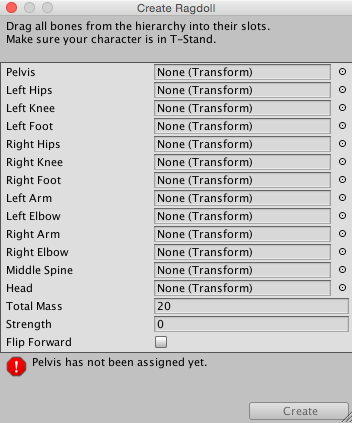
为向导分配部件应该是不言自明的。将角色实例的不同变换拖放到向导上的相应属性中。如果您自己创建了角色资源,则这应该特别容易。
完成后,单击创建按钮。现在,当您进入播放模式时,您将看到您的角色像布娃娃一样变得松软。
最后一步是将设置好的布娃娃保存为预制件。从菜单栏中选择资源 > 创建 > 预制件。您将在项目视图中看到一个新的预制件。将其重命名为“布娃娃预制件”。将层次结构中的布娃娃角色实例拖到“布娃娃预制件”的顶部。现在,您拥有了一个完全设置好的、可重复使用的布娃娃角色,可以在游戏中随意使用。
注意
对于使用布娃娃向导创建的角色关节一个扩展的球窝关节,允许关节在每个轴上受限。主要用于布娃娃效果。 更多信息
参见 词汇表,关节的扭曲轴对应于肢体最大的摆动轴一个关节属性,定义关节可以围绕其摆动的轴。 更多信息
参见 词汇表,关节的摆动 1轴对应于肢体较小的摆动轴,关节的摆动 2轴用于扭曲肢体。此命名方案出于遗留原因。